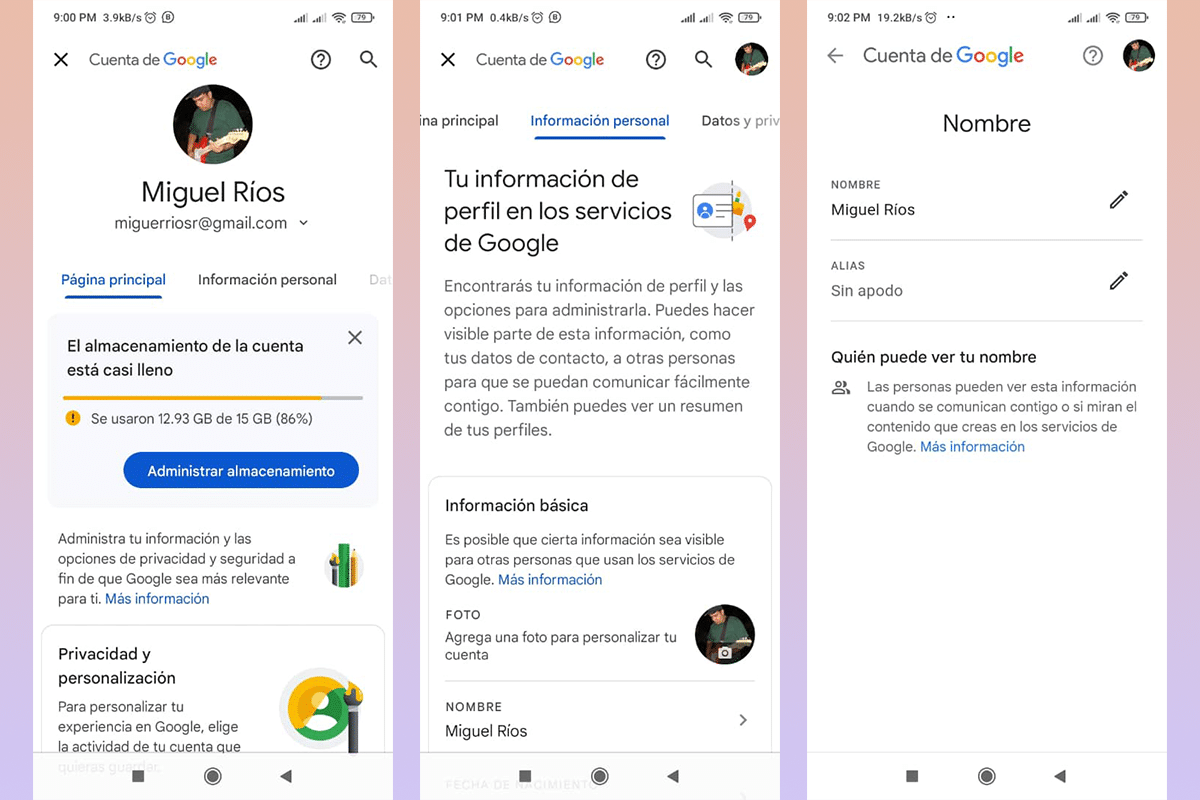Kuidas Google Meetis oma nime muuta See on küsimus, mis võib tekkida selle kasutamisel, eriti esimestel kordadel. Kui see on olnud korduv küsimus, siis ärge muretsege, selles artiklis käsitleme seda teemat ja selgitame samm-sammult, kuidas oma nime platvormis muuta.
Tõenäoliselt teate seda, kuid Google Meet on üks populaarsemaid platvorme, mida kasutatakse ajastamiseks ja ajastamiseks kõikjal maailmas. koosolekuid ametlikult veebi kaudu pidama. Juba enne pandeemiat kasutati seda laialdaselt, kuna see on osa tehnoloogiahiiglase Google'i tööriistadest.
Paljud muudatused on viinud Google Meeti isegi sellesse kohta, kus see on See on muutnud oma nime ja liidest. Sellest artiklist saate teada, kuidas Google Meetis oma nime muuta, seda väga dünaamilisel ja lihtsal viisil.
Siit saate teada, kuidas oma arvutis Google Meeti nime muuta

Pole tähtis, millisest seadmest soovite oma koosolekutega ühenduse luua või isegi Google Meeti vestluse kaudu vestelda. Selles osas selgitame samm-sammult Kuidas oma arvutis oma nime Google Meetis muuta.
Kuigi Google Meetil on oma veebisait, Tavaliselt sisestatakse otse Gmailist, juhul kui me selles rakenduses rakendame. Toimingud, mida peate järgima, on järgmised:
- Juurdepääs oma Gmaili kontole nagu tavaliselt. Kui läksite otse Google Meeti lehele, on protsess põhimõtteliselt sama, kuid enne selle toimimist peate olema sisse logitud.
- Ekraani ülemisse nurka ilmub teie profiilipilt, siin peate klõpsama ja kuvatakse suur hulk valikuid. Minu puhul ilmuvad registreeritud meilid.
- Klõpsake nuppu "Hallake oma Google'i kontot”. See põhjustab uue vahekaardi hüppamise.
- Vasakpoolsest veerust leiate mitu võimalust, mis teile selle võimaluse vastu huvi pakub.Isiklikud andmed”. Siin peate klõpsama.
- Avage uus valik, sealt leiate mõned põhielemendid oma isikuandmetest, nagu nimi, profiilipilt, sugu ja sünniaeg. Jätkame valikul "nimi”. Olenemata sellest, millisel alal klõpsate, suunab see teid ikkagi ümber.
- Nimeekraanil on kaks redigeeritavat valikut, millest esimene sisaldab kasutaja tegelikku nime ja teine hüüdnime. Nimi viitab ametlikule nimele, mida me oma kontol kasutame, samas kui hüüdnimi võib olla see, mida me huvitavaks peame ja mida tahame, et see meid näeks.
- Redigeerimiseks peame klõpsama paremal küljel olevat väikest pliiatsit. See suunab meid uuele ekraanile hüüdnime kirjutamiseks. Üks eelis on see, et saame kasutada praktiliselt kõiki märke.
- Redigeerimiskasti tippides nupp "Salvesta” aktiveeritakse, nii et lõpus peame sellel klõpsama.
- Kui uus hüüdnimi on salvestatud, naasete ekraanile, kus kuvatakse nimi ja hüüdnimi, kuid nüüd on teil uus valik "Kuvatav nimi”. See annab teile valiku, kas soovite, et teid nähakse oma nime või hüüdnime järgi. Kui klõpsate, näitab see teile, kuidas see välja näeb, ja teie otsustate, milline neist on parim.
Kui olete lõpetanud, saate liituda koosolekuga ja vaadata, kas muudatus õnnestus, et saaksite aimu, kuidas teie kolleegid ja sõbrad teie nime näevad.
Avastage, kuidas muuta oma nime mobiilis Google Meetis

Teie mobiiltelefonis Google Meetis kuvatava nime muutmise protsess on väga sarnane sellele, mida me just arvutis tegime. Kui soovite seda teha, näitan teile ka samm-sammult, et saaksite protsessi korrata, seekord oma mobiiltelefonist.
- Esimene samm on avada oma mobiilis rakendus Meet. Android-seadmetes on see eelinstallitud, nii et kui kasutate seda esimest korda, leiate selle Google'i rakenduste hulgast.
- Sisse sisenedes annab Meet teile selgituse, et seda nimetati varem Duoks, kuid sellest on saanud silmatorkavam ja kaasaegsem platvorm. Siin peate klõpsama oma profiilifotol, mis asub paremas ülanurgas. Kui avate selle esimest korda, peate sisestama oma mandaadid ja sisse logima.
- Ilmub ekraan kõigi seadmega lingitud kontodega, siin peate klõpsama nuppu "Google'i konto”, mis on põhimõtteliselt suvandite menüüsse sisenemine.
- Sisestate oma Google'i konto seaded, näete oma nime, e-posti aadressi ja mõningaid valikuid. See, millest oleme eriti huvitatud, on "Isiklikud andmed”. Näete seda põhiekraanil, kuid kui mitte, saate kerida oma e-posti aadressi all olevat päist.
- Peate kerimise abil veidi alla minema, kuni jõuate oma nimeni, kus selle valiku sisestamiseks peate vajutama.
- Siin näete nii oma nime kui ka hüüdnime. Nende muutmiseks tuleb vajutada kergelt paremale ilmuvale pliiatsile. Pidage meeles, et teie nimi on ametlik osa, samas kui pseudonüüm on mitteametlikum, mõlemad on täielikult redigeeritavad.
- Sisestage oma hüüdnimi või muutke oma nime. Mõlemal juhul pärast redigeerimist nupp "Salvesta” süttib, kui midagi sisestate. Väljaande lõpus klõpsake sellel.
- Kui muutsite aliast, näete salvestamisel ja väljumisel valikut, kuidas soovite oma varjunime välja näha. Soovitatav on valida viis, mis teile kõige rohkem meeldib, või isegi siis, kui eelistate, et näha oleks ainult teie nimi.
Pärast lõpetamist võite alustada uut soolokoosolekut Näete otse, kuidas see teie järgmisel koosolekul välja näeb teenusest Google Meet. Kui see sulle üldse ei meeldi, võid protsessi korrata nii mitu korda, kui vajalikuks pead ja tulemusega igati rahule jääda.

Näete juba omal nahal, kuidas Google Meetis oma nime muuta nii mobiiltelefonis kui ka arvuti veebibrauseris. Ärge unustage säilitada nime vastavalt profiili tüübile ja selle kasutamisele.